昨夜今晨:缅北明家电诈犯罪集团一审宣判 京东双11活动10月9日启动
2025-09-30
7.拾取后的效果如图,勾选隐藏包裹对像。

8.把汽车模型可以删除了,

9.然后选“一致”后的平面转换成“可编辑多边形”。

10.克隆一份,先隐藏起来,后面会大有用处。
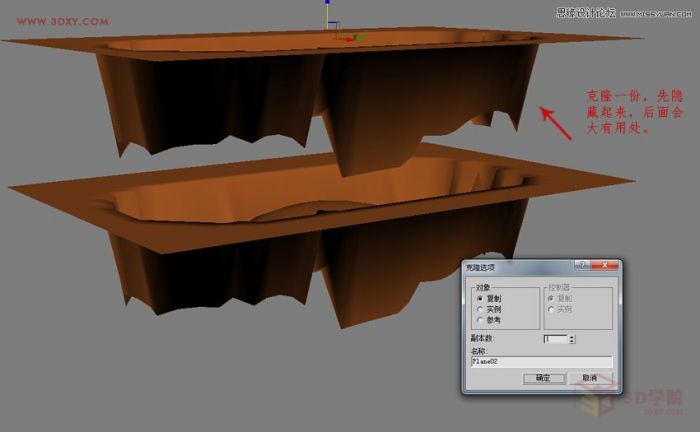
11.选择可编辑多边形中的面层级,把多余的不要的面删除如图。
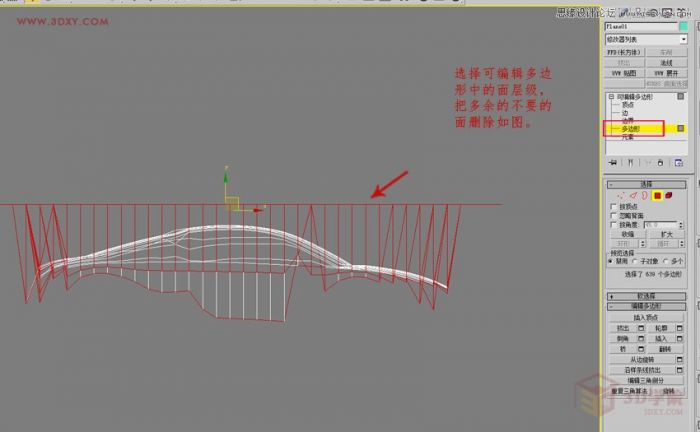
12.删除多余面后的效果。然后在修改器列表中选“晶格”。
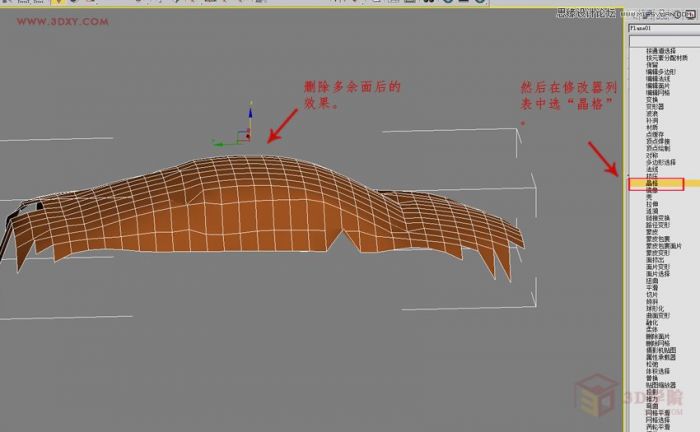
13.大体上悬浮球体做出来了,下面进行晶格参数设置:在基点面类型中选“二十面体”,分段数可能自己来调。
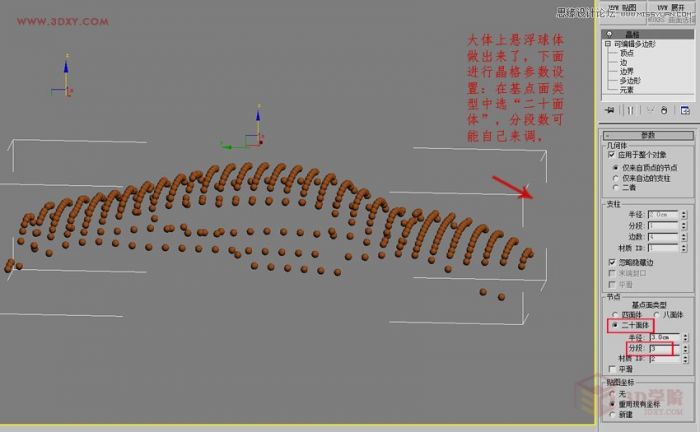
14.差点忘了,为了让悬浮球体更圆滑点勾选一下“平滑”。
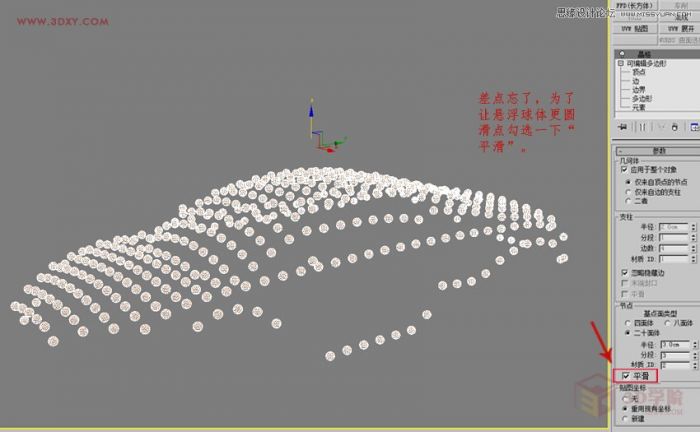
15.把刚才隐藏的克隆物体显示出来。
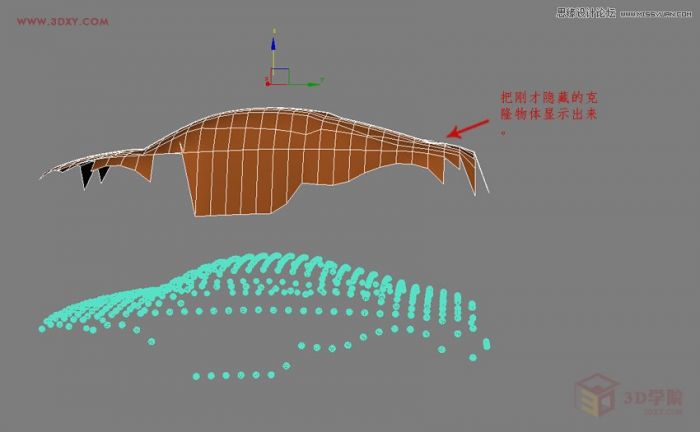
评论 {{userinfo.comments}}
{{child.content}}






{{question.question}}
提交
